Selamlar arkadaşlar bu makalemde size Active Directory’de bulunan kullanıcıların herhangi bir özelleğini değiştirmek için kullandığımız Set-ADUser komutunu göstereceğim.
Bu işlemde bir kaç örnek vereceğim.
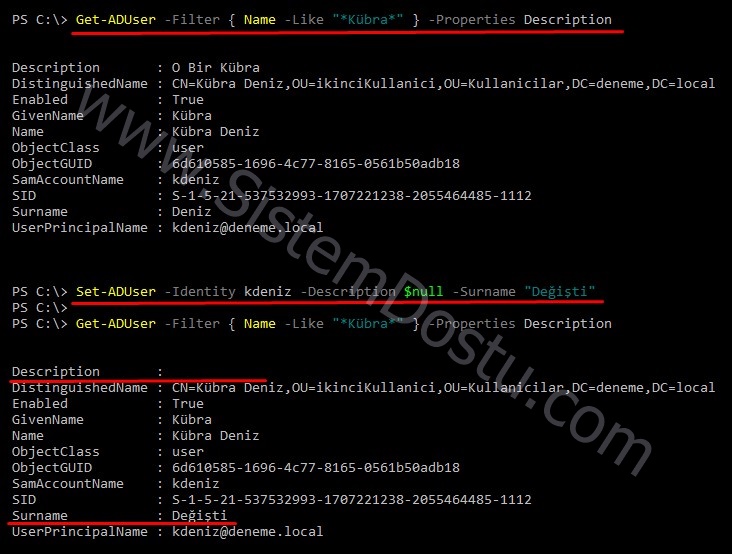
> Get-ADUser
–Filter { Name –Like “*Kübra*” } –Properties Description
//Bu kod sayesinde Kübra
kullanıcısının özelliklerini çekeriz ve hangi değerlere sahip olduğunu görürüz.
> Set-ADUser
–Identity kdeniz –Description $null –Surname “Değişti”
//Set-ADUser ile kullanıcı
özelliklerinde değişiklik yapacağımızı belirtiriz. –Identity ile SamAccountName
bilgisinden hangi kullanıcıda yapacağımızı belirtiriz ardından –Description alanına $null vererek boş bir değer atarız ve –Surname alanına ise “Değişti” değerini yazarız.
Daha sonra sorgulama yaptığımızda değiştiğini göreceksiniz.
Birden fazla kullanıcıda işlem yapmak istiyorsanız aşağıdaki örneği inceleyebilirsiniz.
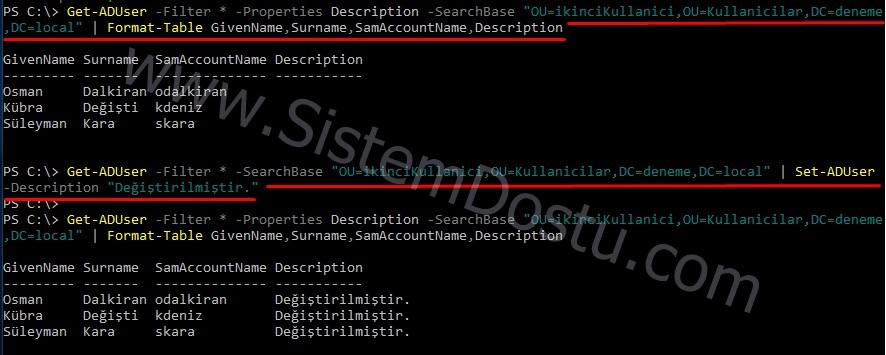
> Get-ADUser
–Filter * -Properties Description –SearchBase
“OU=ikinciKullanici,OU=Kullanicilar,DC=deneme,DC=local | Format-Table
GivenName,Surname,SamAccountName,Description
//Kodu yardımıyla listeli bir şekilde kullanıcılarımızı
listeleriz ve özelliklerinde hangi değerlerin olduğunu görürürüz.
> Get-ADUser
–Filter * –SearchBase “OU=ikinciKullanici,OU=Kullanicilar,DC=deneme,DC=local |
Set-ADUser –Description “Değiştirilmiştir.”
//Belirli bir OU altındaki
kullanıcıların listesini Get-ADUser
ile alırız ve daha sonra Set-ADUser ile
-Description alanlarında
değişiklikler yaparız. Dikkat ettiyseniz burada –Identity değerini kullanmadım çünkü belirli bir kullanıcı için
işlem yapmadığımız için.
Aşağıda anlatacağım örneğimde AD içerisinde EmployeeID değerleri 1000,2000,3000 olarak belirlenen kullanıcıların Description ve Office alanlarının güncellemelerini yapacağım. Bu güncellemeyi yaparken Foreach Döngüsünü kullanacağım ve verileri .CSV uzantılı dosyamdan çekeceğim.
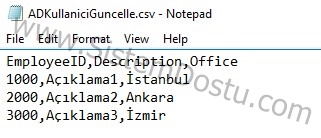
C:\ klasörü altında bulunan ADKullaniciGuncelle.csv dosyamızın içerisinde bulunan bilgiler yukarıdaki gibidir.

AD içerisindeki kullanıcıların Attribute Editor kısmında bulunan employeeID değerini CSV dosyasındaki değerler gibi düzenlenmiş olmalıdır.
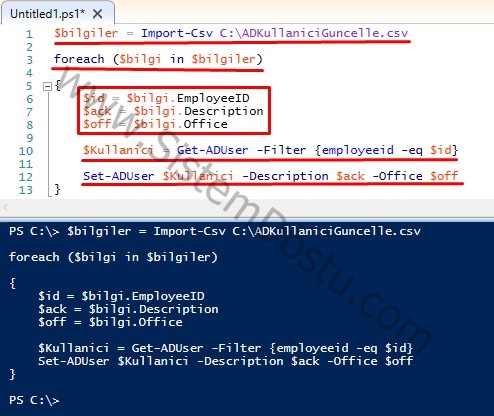
> $bilgiler = Import-Csv C:\ADKullaniciGuncelle.csv
//Bu kod ile CSV dosyası içerisinde bulunan bilgileri değişkenimize atamış olduk.
> foreach ($bilgi in $bilgiler)
//Foreach başlatmış olduk ve $bilgiler değişkenin de bulunan her bir değeri tek tek $bilgi değişkenine atamış olduk ForEach sayesinde.
> $id = $bilgi.EmployeeID
> $ack = $bilgi.Description
> $off = $bilgi.Office
//Kodlar sayesinde yeni tanımlanan $id , $ack ve $off değişkenleri içerisine $bilgi değişkenlerinde bulunan EmployeeID , Description ve Office bilgilerini girmiş olduk.
> $Kullanici = Get-ADUser –Filter {employeeid –eq $id}
//Yeni bir $Kullanici değişkeni oluşturduk ve EmployeeID’si $id içerisindeki değere eşit olan kullanıcı bilgilerini $Kullanici değişkenine atadık.
> Set-ADUser $Kullanici –Description $ack –Office $off
//Daha sonra Set-ADUser yardımıyla $Kullanıcı içerisinde bulunan bilgilerde –Description alanına $ack, -Office alanına ise $off değerini girdik ve kullanıcıyı güncellemiş olduk.
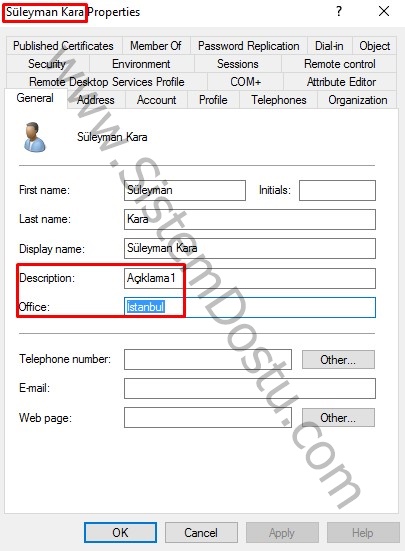
Daha sonra Active Directory Users alanından kullanıcınızı bulup güncellenmenin olup olmadığını kontrol edebilirsiniz.
Bir Sonraki makalemde görüşmek üzere kolaylıklar dilerim.

